Du er sandsynligvis bekendt med genåbning af lukkede faner i browsere. Det er en af de mest anvendte kommandoer i stort set enhver browser, og der er ikke noget usædvanligt ved det. Men vidste du, at du kan gøre det samme med filer og mapper i Windows 10?
Selvfølgelig tilbyder selve systemet ikke en gendannelsesmulighed for mapper og filer. Så hvis du kun relæer til Windows 10, når en mappe er lukket, er den lukket, og alt hvad du kan gøre er at åbne den igen, men alt dit arbejde går tabt.
Hvad du kan gøre for at kunne genåbne lukkede filer og mapper i Windows 10 er at installere et tredjepartsprogram. Der er et par værktøjer, der giver dig mulighed for bogstaveligt talt at åbne filer og mapper igen i Windows 10, ligesom du gør i en browser. Så hvis du ved et uheld har lukket en systemmappe med en kompliceret sti, behøver du for eksempel ikke at gå gennem hele stien igen, bare brug et af disse værktøjer og kom tilbage lige hvor du slap.
Vi valgte tre programmer, som vi mener er de bedste til dette formål. Så tjek dem ud, og se om du vil bruge et af disse værktøjer.
Bedste værktøjer til genåbning af mapper i Windows 10
Fortryd AlomWare
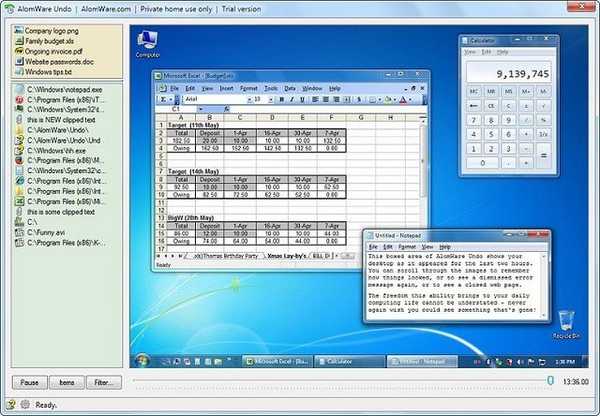
AlomWare Undo er uden tvivl det bedste program til at gendanne stort set alt på din computer. Dette værktøj har evnen til at genåbne filer, mapper, apps, dokumenter og endda gendanne udklipsholdere. Så hvis du ved et uheld har lukket en mappe eller et dokument, skal du bare nå AlomWare Undo's hjælp, så bliver du gemt.
Dette program registrerer alt, hvad der skete på din computer i de sidste to timer. Du kan dybest set trykke på tilbagespolingsknappen og komme tilbage til det, du lavede for en time siden. Som vi sagde, er dette program ikke begrænset til kun at genåbne mapper, så du behøver praktisk taget ikke andet for at styre dine lukkede processer.
Som udvikleren siger, kan du endda bruge AlomWare Undo til at spotte potentiel ondsindet software på din computer. Fordi programmet registrerer hver handling, kan du søge i historikken efter enhver potentiel mistænkelig proces. Hvis du ved et uheld kopierede ny tekst over den tekst, du oprindeligt havde i udklipsholderen og faktisk ønskede at kopiere, skal du bare åbne AlomWare Fortryd, og du vil være i stand til at gendanne den.
Bare rolig, selvom programmet registrerer alt, deler det ikke dine oplysninger med nogen, så du kan også bruge det, når du er offline. AlomWare Undo er perfekt kompatibel med Windows 10.
AlomWare Undo er tilgængelig gratis, og du kan få fat i det fra dette link.
BorteIn60'erne
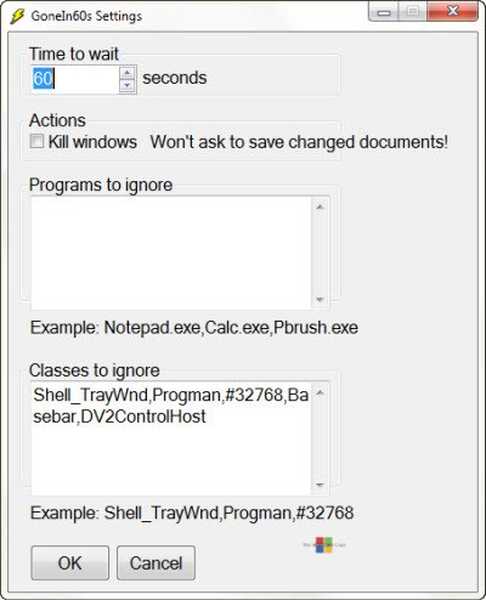
GoneIn60s tilbyder ikke så mange muligheder som AlomWare Undo gør, men det er stadig ret nyttigt, men alligevel meget simpelt værktøj til genåbning af filer og mapper i Windows. Dette registrerer alt, hvad du har lukket i de sidste 60 sekunder, og gør det tilgængeligt for dig at genåbne det.
Efter 60 sekunder slettes historikken, og du kan ikke åbne dine filer og mapper igen. Så vi kan sige, at dette værktøj er rettet mod dem, der ved et uheld lukkede en fil eller mappe og hurtigt vil have det tilbage. Hvis du vil have en dybere historie med dine tidligere handlinger, er det bedre at vælge et andet værktøj.
GoneIn60s kører i baggrunden og er tilgængelig som proceslinjebakkeikon. Hvis du vil gendanne en bestemt mappe eller fil, skal du bare højreklikke på GoneIn60s prøve-ikonet og vælge det i genvejsmenuen. Hvis du vil genåbne alt, hvad du har lukket i de sidste 60 sekunder, skal du bare dobbeltklikke på prøveikonet, og hver fil eller mappe fra de sidste 60 sekunder vises.
Som navnet siger, er programmet indstillet til at slette historik efter 60 sekunder. Du kan dog ændre intervallet ved at gå til indstillinger. Så hvis du føler, at 60 sekunder ikke er nok, skal du bare ændre det.
GoneIn60 er en 1 times freeware, og du kan downloade den fra dette link.
UndoClose til Windows
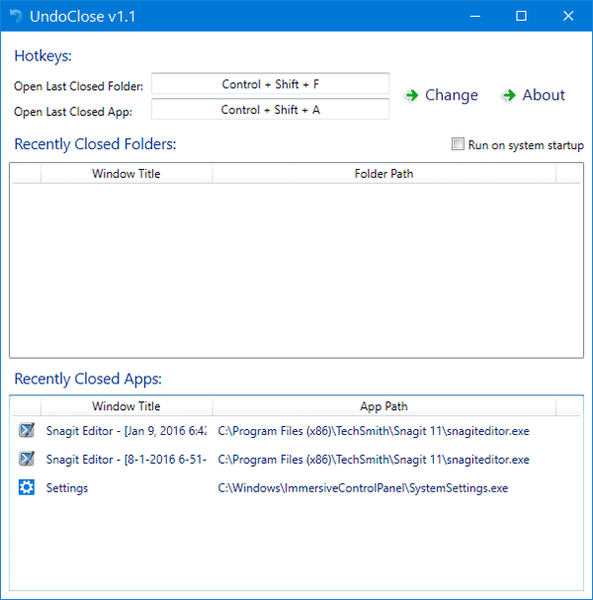
UndoClose er et andet simpelt værktøj til genåbning af lukkede filer og mapper i Windows 10. Det gør stort set det samme som GoneIn60, men i modsætning til dette værktøj har UndoClose ikke en tidsbegrænsning, hvilket gør dette værktøj til en endnu bedre mulighed for nogle brugere.
Brug af UndoClose er meget enkel, du behøver praktisk talt ikke at gøre noget, men brug to tastaturgenveje, ligesom du gør i browsere. UndoClose giver dig mulighed for at oprette to genvejstaster, en til mapper og en til apps og gendanne nyligt lukkede, bare ved at trykke på disse genvejstaster. Så simpelt som det.
Brugergrænsefladen til dette program er meget ren og pæn, udover muligheden for at oprette genvejstaster, det viser dig for nylig lukkede apps og mapper og har mulighed for at starte UndoClose ved opstart.
Et andet plus eller UndoClose er, at det kommer som et bærbart værktøj, så du ikke behøver at installere det og kan bære det med dig selv, uanset hvor du går. Du kan downloade UndoClose gratis fra dette link.
UndoClose afslutter vores mini-liste over de bedste fil- og mapper genåbningsværktøjer til Windows 10. Hvert af disse værktøjer tilbyder noget unikt og er ret nemt at bruge. Så du kan hente den bedste mulighed for dig i henhold til dine behov.
Er du enig i vores valg? Eller har du nogle endnu mere effektive programmer? Fortæl os i kommentarerne.
 Friendoffriends
Friendoffriends



